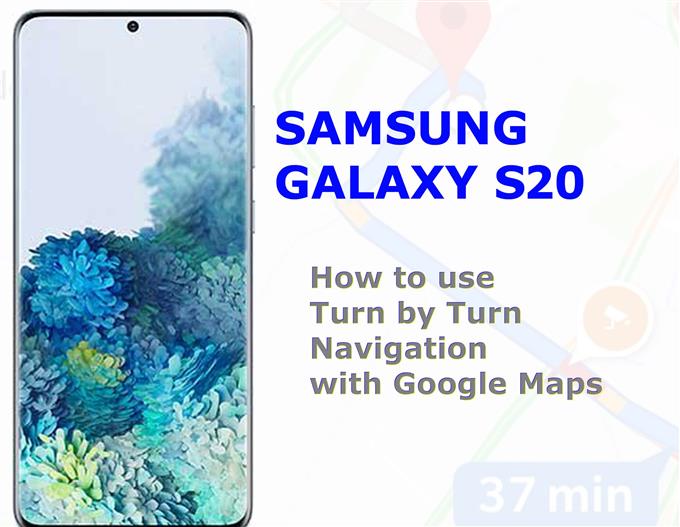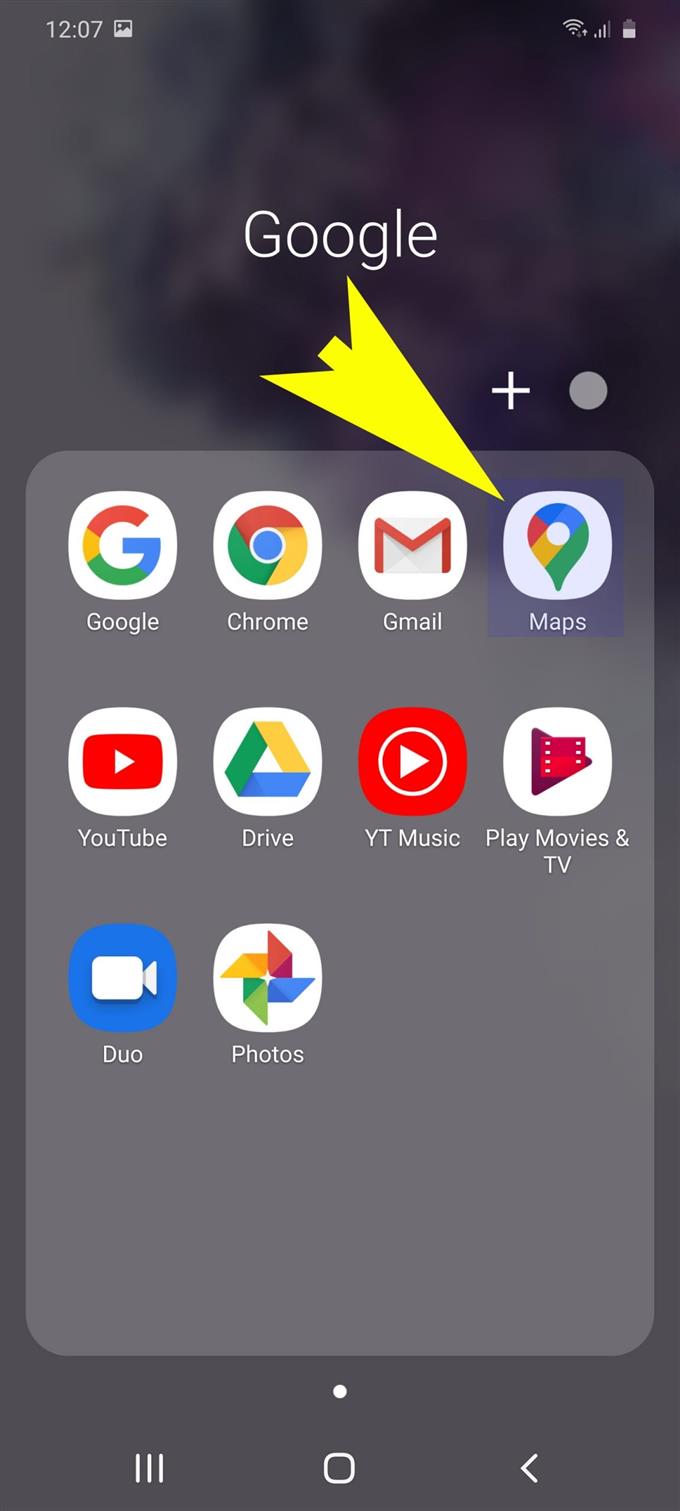Σε αυτήν την ανάρτηση, έχω παρουσιάσει έναν οδηγό βήμα προς βήμα σχετικά με τον τρόπο χρήσης της πλοήγησης “turn-by-turn” με την εφαρμογή Χάρτες Google Galaxy S20. Εάν είστε ακόμα νέος στην πλατφόρμα Android με το Galaxy S20 ως την πρώτη συσκευή που θα λειτουργήσει, μπορείτε να απευθυνθείτε σε αυτό το γρήγορο σεμινάριο.
Τα σύγχρονα αυτοκίνητα είναι ήδη εξοπλισμένα με προηγμένα συστήματα ψυχαγωγίας που είναι συμβατά τόσο με iOS όσο και με συσκευές Android. Και για να αξιοποιήσουν στο έπακρο αυτά τα σύγχρονα συστήματα αυτοκινήτων, δημιουργούνται και εφαρμογές πλοήγησης. Μεταξύ των πιο αξιόπιστων και ευρέως χρησιμοποιούμενων εφαρμογών πλοήγησης μέχρι σήμερα είναι η εφαρμογή Χάρτες Διαδικτύου, που είναι γνωστή και ως Χάρτες Google.
Διαβάστε παρακάτω για να μάθετε πώς μπορείτε να αξιοποιήσετε στο έπακρο τη λειτουργία hands-free της Samsung Galaxy S20.
Χρησιμοποιώντας τη μετακίνηση περιστροφής από το Galaxy S20 στους Χάρτες Google
Χρόνος που απαιτείται: 8 λεπτά
Τα παρακάτω βήματα δείχνουν την πραγματική διαδικασία εγκατάστασης και χρήσης του συστήματος πλοήγησης “turn-by-turn” με την εφαρμογή “Χάρτες Google” στο νέο κινητό τηλέφωνο Samsung Galaxy S20.
Πριν ξεκινήσετε, επαληθεύστε και βεβαιωθείτε ότι η τοποθεσία είναι ενεργοποιημένη στο τηλέφωνό σας. Πρέπει να ενεργοποιηθεί ώστε η συσκευή σας να μπορεί να καθορίσει την τρέχουσα τοποθεσία σας.
- Πατήστε για να ανοίξετε το φάκελο Google από την Αρχική οθόνη.
Θα εμφανιστεί μια νέα οθόνη που αποτελείται από εφαρμογές και υπηρεσίες που σχετίζονται με την Google.

- Πατήστε Χάρτες για να ανοίξετε την εφαρμογή Χάρτες Google.
Αν αυτή είναι η πρώτη φορά που χρησιμοποιείτε τους Χάρτες Google στο Galaxy S20 σας, θα σας ζητηθεί μια οθόνη υποδοχής. Εάν δείτε αυτήν την οθόνη, διαβάστε και αναθεωρήστε τις πληροφορίες, στη συνέχεια πατήστε ΤΟ ΕΠΙΑΣΑ να προχωρήσει.

- Στην οθόνη Χάρτες, πατήστε το εικονίδιο Μετάβαση στην κάτω δεξιά περιοχή.
Με αυτόν τον τρόπο θα σας ζητηθεί μια άλλη οθόνη στην οποία μπορείτε να εισάγετε λεπτομέρειες για το αίτημά σας πλοήγησης.

- Αγγίξτε το πεδίο Επιλογή προορισμού για να καθορίσετε την τοποθεσία προορισμού σας ως προορισμό ταξιδιού.
Στην επόμενη οθόνη, απλά πληκτρολογήστε το όνομα του τόπου όπου θέλετε να ταξιδέψετε.
Εάν σας ζητηθεί, επιλέξτε τη σωστή θέση από το αποτέλεσμα αναζήτησης.
- Αφού εισαγάγετε τον προορισμό σας, πατήστε το κουμπί Έναρξη στην κάτω αριστερή γωνία της οθόνης.
Αυτό θα πρέπει να ζητήσει από την εφαρμογή να αρχίσει να δίνει στροφή από τις οδηγίες πλοήγησης.

Εργαλεία
- Android 10, Ένα UI 2.0 και πάνω
Υλικά
- Galaxy S20, Galaxy S20 Plus, Galaxy Ultra
Ακολουθήστε τις υπόλοιπες οδηγίες στροφής περιστροφής μέχρι να φτάσετε στον προορισμό σας.
Οι Χάρτες Google είναι επίσης συμβατοί με το MirrorLink. Τούτου λεχθέντος, μπορείτε να το χρησιμοποιήσετε για να επωφεληθείτε από τη λειτουργία hands-free του τηλεφώνου.
Το MirrorLink είναι μια ενσωματωμένη εφαρμογή στο τηλέφωνο Galaxy που χρησιμοποιείται συχνά για τη διαχείριση κλήσεων, μηνυμάτων και πλοήγησης μέσω της οθόνης του αυτοκινήτου σας. Αυτό θα απαιτήσει τη χρήση ενός στερεοφωνικού συστήματος αυτοκινήτου.
Εκτός από τους Χάρτες Google, μπορείτε επίσης να χρησιμοποιήσετε άλλες εφαρμογές οδήγησης για πλοήγηση με το Galaxy S20. μεταξύ των καλύτερων εφαρμογών Android που είναι συμβατές με το S20 θα περιλαμβάνονται, αλλά δεν περιορίζονται στα Android Auto, Car Dashdroid, Drivermode, ΕΔΩ WeGo και Waze, για να αναφέρουμε μερικά.
Μπορείτε να κάνετε λήψη οποιασδήποτε από αυτές τις εφαρμογές ως εναλλακτική λύση στην προεγκατεστημένη εφαρμογή Χάρτες Google.
Και αυτό καλύπτει τα πάντα σε αυτό το σεμινάριο. Παρακολουθήστε το για πιο ολοκληρωμένα μαθήματα, συμβουλές και τεχνάσματα που θα σας βοηθήσουν να αξιοποιήσετε στο έπακρο το νέο σας smartphone Samsung Galaxy S20.
Μπορείτε επίσης να δείτε τα δικά μας Το κανάλι YouTube για να δείτε περισσότερα μαθήματα βίντεο για smartphone και οδηγίες αντιμετώπισης προβλημάτων.
ΔΙΑΒΑΣΤΕ ΕΠΙΣΗΣ: Πώς να εκκαθαρίσετε δεδομένα περιήγησης στο Galaxy S20 (Chrome)